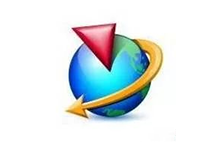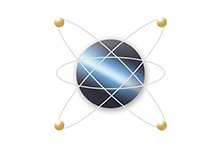软件下载
Bridge CC2019 64位下载链接:
安装环境:Win10
百度网盘: https://pan.baidu.com/s/1C905P9AOMdJUkB3En0Nmhg
提取码: i8ag
软件介绍
Adobe Bridge是一个组织工具程序,从 Bridge 中可以查看、搜索、排序、管理和处理图像文件,还可以使用 Bridge 来创建新文件夹、对文件进行重命名、移动和删除操作、编辑元数据、旋转图像以及运行批处理命令, 以及查看有关从数码相机导入的文件和数据的信息。
软件安装
温馨提示:解压和安装前先关闭360、电脑管家等所有杀毒软件,且WIN10需要添加安装包文件夹信任,防止误杀破解工具,导致激活失败。
1、鼠标右击【Bridge CC2019】压缩包选择【解压到Bridge CC2019】。
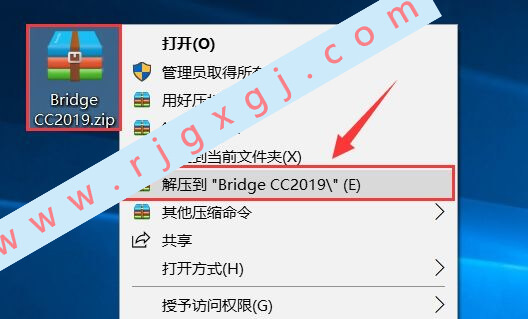
2、双击打开解压后的【Bridge CC2019】文件夹。
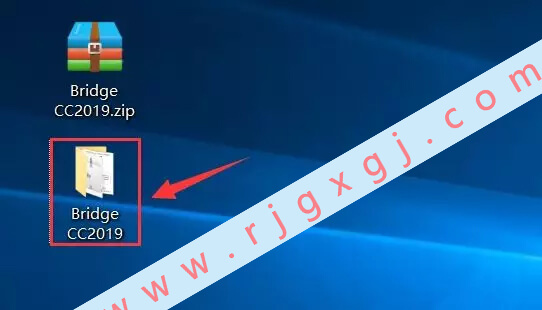
3、鼠标右击【Set-up.exe】选择【以管理员身份运行】。
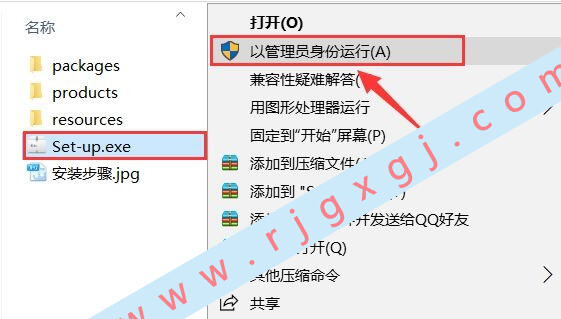
4、点击文件夹小图标,然后选择【更改位置】。
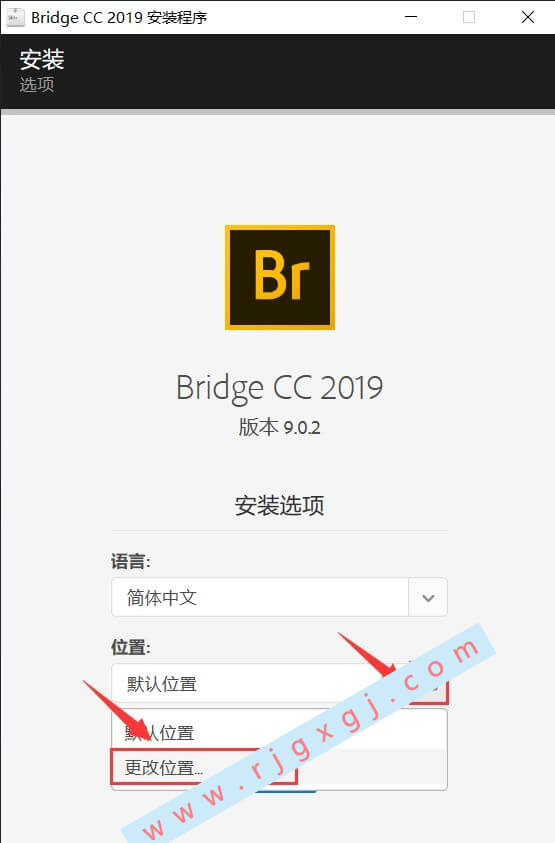
5、建议安装到除C盘以外的其它磁盘,可以在D盘或其它盘新建一个【Br CC2019】文件夹,然后点击【确定】
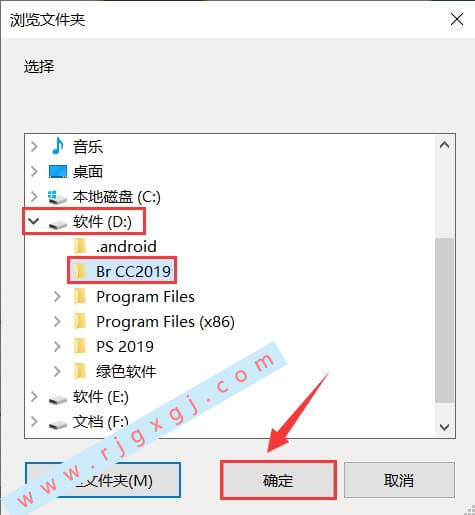
6、点击【继续】。
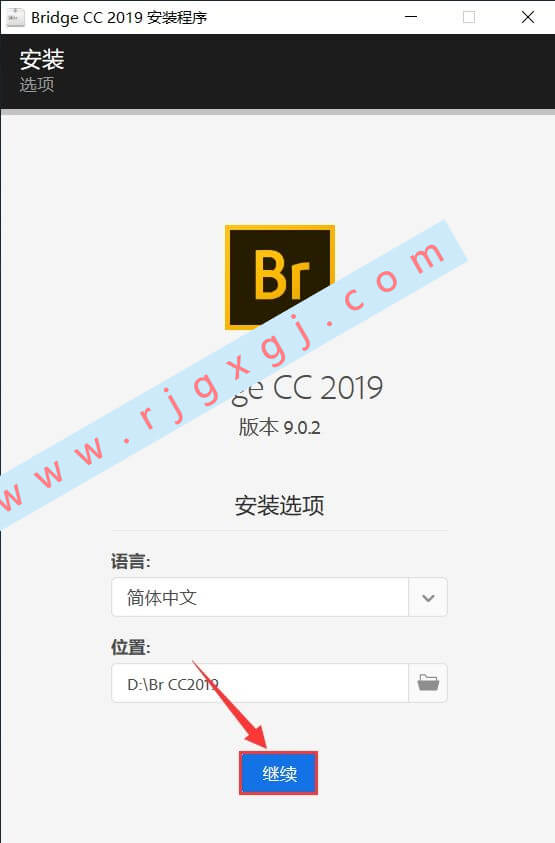
7、软件安装中。
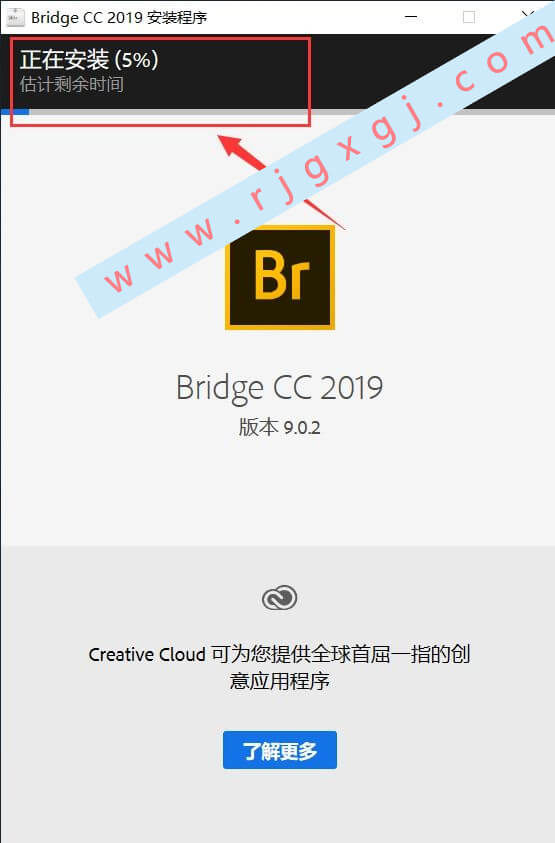
8、安装成功,点击【关闭】。
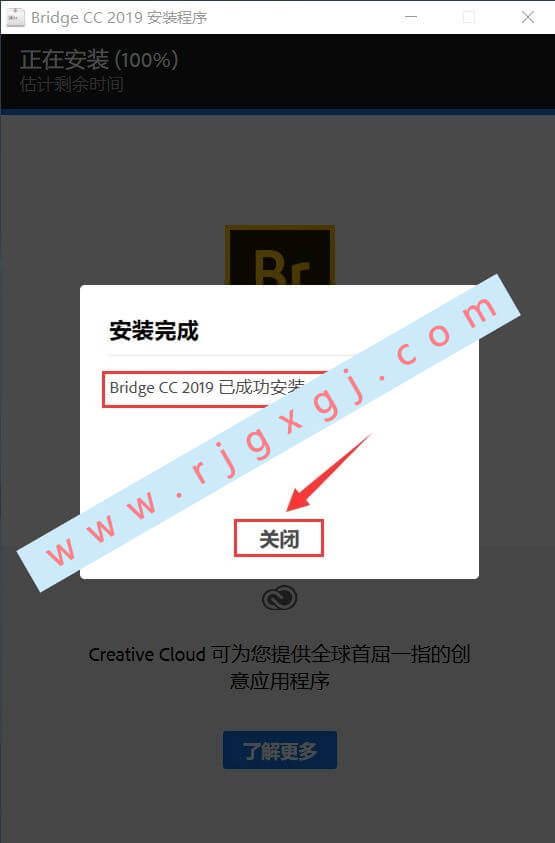
9、关闭中。
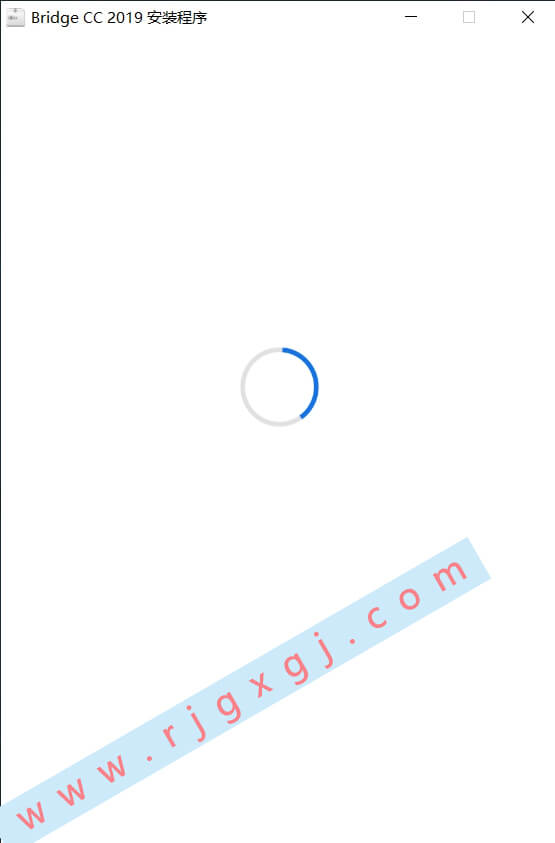
10、点击开始菜单,找到【Adobe Bridge CC 2019】往桌面拖动即可创建桌面快捷方式。
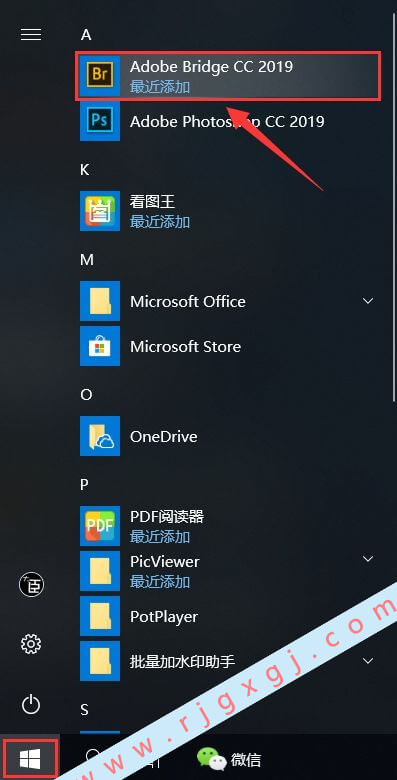
11、双击【Adobe Bridge CC 2019】软件图标启动软件。
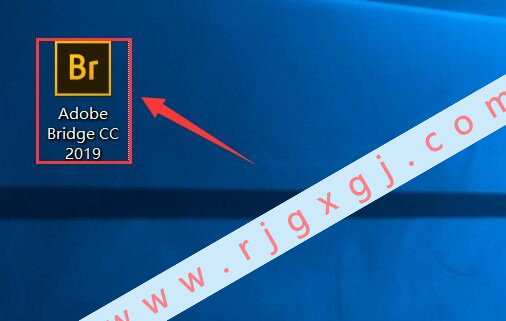
12、点击【取消】。
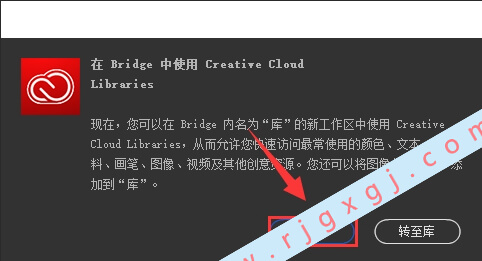
13、安装完成,软件运行界面如下。
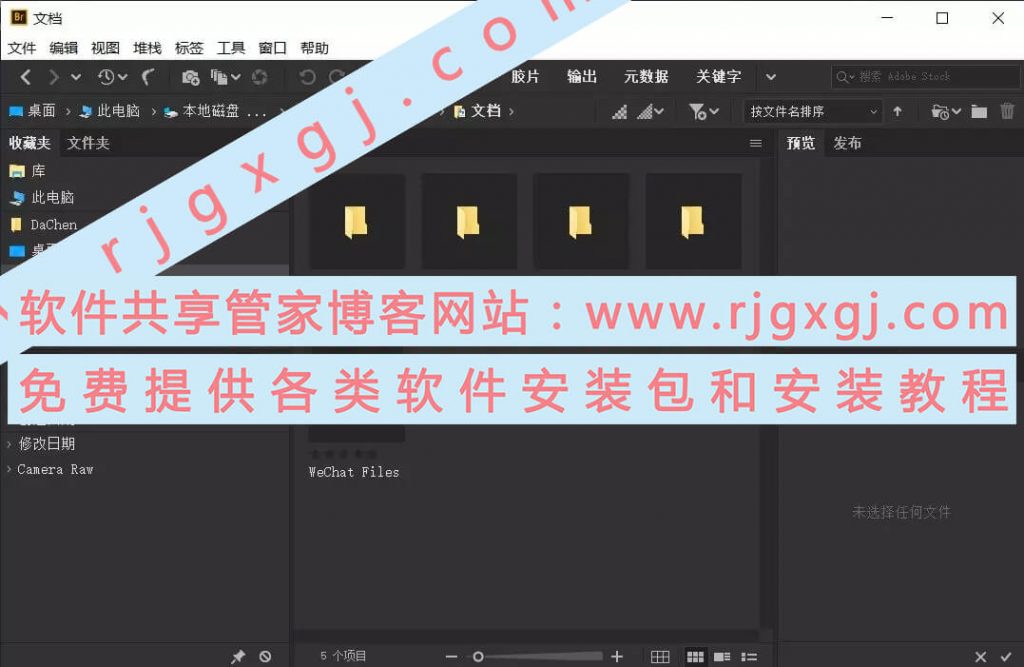
 软件共享管家
软件共享管家